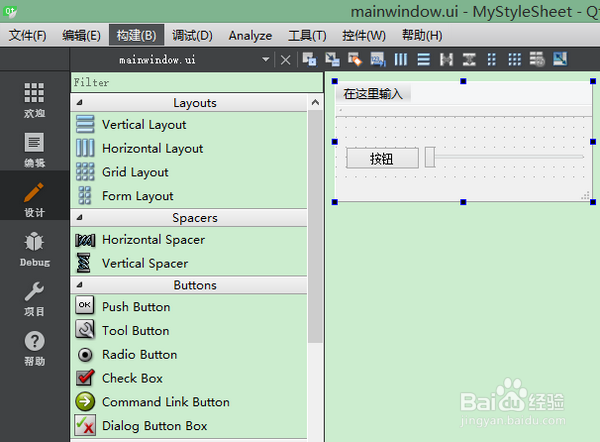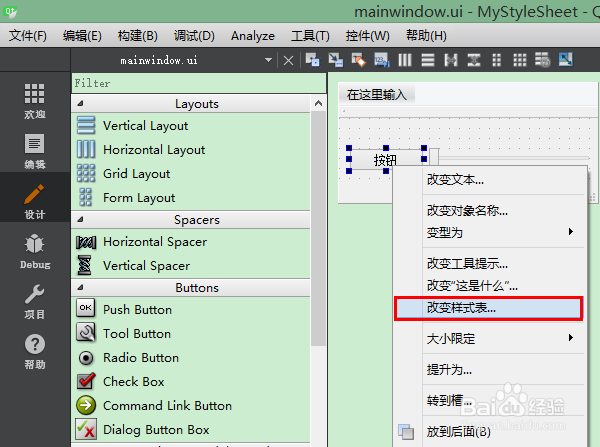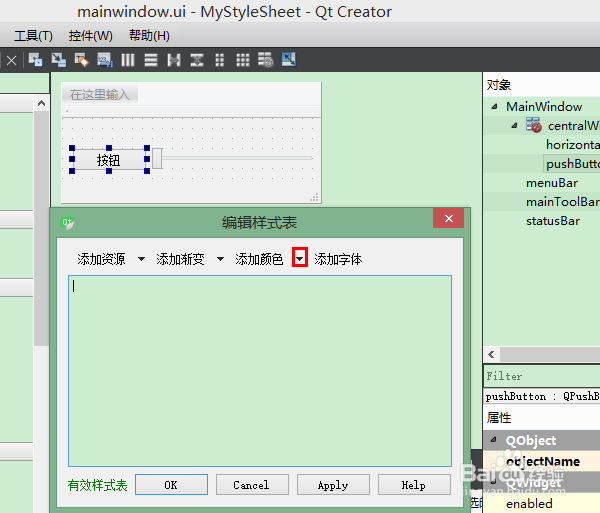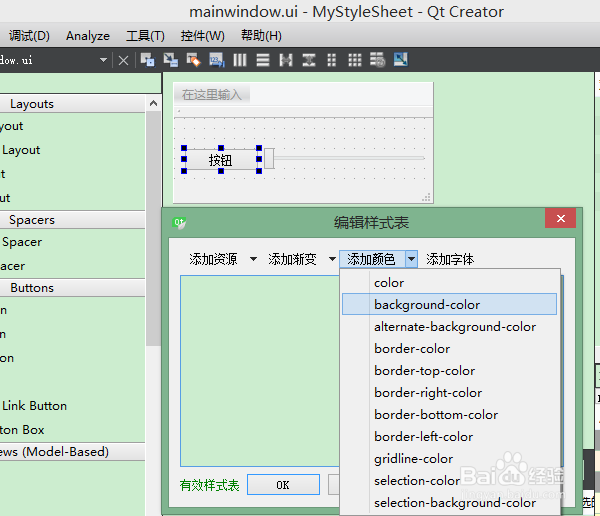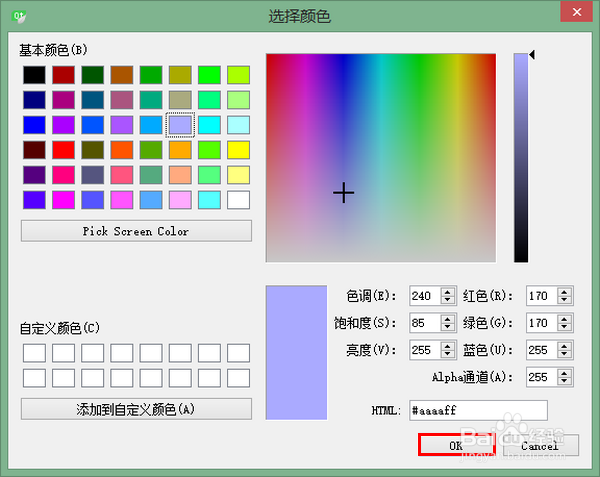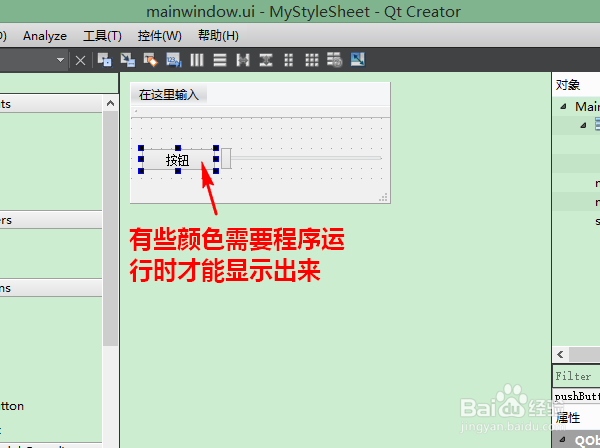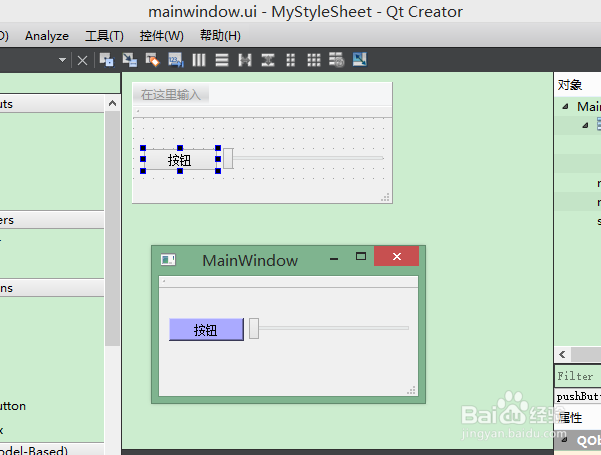怎样在Qt设计师中更改控件颜色
1、首先,在工程中双击 ui 文件打开 Qt 设计师,绘制好需要用到的控件。
2、然后,在需要更改颜色的控件上右击鼠标,选择“改变样式表...”。
3、这时,将会弹出一个编辑样式表的对话框,点击“添加颜色”旁边的向下箭头。
4、在下拉列表中选择一个控件颜色项目。比如说,我这里想要更改按钮的背景色,就选择 background-color。
5、随后,将会弹出颜色选择框。在颜色选择框中选好颜色,再单击“OK”按钮。
6、颜色选择框关闭后,将在编辑样式表对话框中自动添加相应的代码。确认无误后,点击“OK”按钮关闭编辑样式表对话框。
7、注意,更改颜色后,效果通常并不能在 Qt 设计师中立刻显示出来。若是想查看更改颜色后的效果,我们需要编译运行程序。
8、下图便是程序运行时的效果。可以看到,按钮的背景色更改成了我们刚才设置好的颜色。
声明:本网站引用、摘录或转载内容仅供网站访问者交流或参考,不代表本站立场,如存在版权或非法内容,请联系站长删除,联系邮箱:site.kefu@qq.com。
阅读量:59
阅读量:33
阅读量:96
阅读量:85
阅读量:25